
Fotoğrafınızdaki detaylar ana motifinizin önüne mi geçiyor? Fotoğraf Bulanıklaştırma Nasıl Yapılır yazımızda arka planı tamamıyla silmek yerine istenmeyen objeleri bulanıklaştırarak kurtulmayı anlatacağız.
Herhangi bir fotoğrafı ya da resim dosyası uzantısı ile oluşturulmuş bir belgeyi, internet ortamında yayınlamanız gerektiğinde, söz konusu belge üzerinde 3. Şahısların görmemesi gereken bilgiler (telefon numarası, seri numarası, mail adresi vb..)olabilir yada resimde öne çıkarmak istediğimiz kişiler yada nesneler varsa arkadaki nesneleri bulanıklaştırarak hedefimize ulaşabiliriz.
Fotoğraf Bulanıklaştırma Nasıl Yapılır ?
Fotoğraf Bulanıklaştırma işlemini yapmak için 3 farklı yönteme değineceğiz. Yazımızda anlatacağımız konu başlıkları ;
– Fotoğraf Düzenleme Programı Aracılığıyla Fotoğraf Bulanıklaştırma
– Programsız Fotoğraf Bulanıklaştırma
– Mobil Cihazlarda Fotoğraf Bulanıklaştırma
İlk olarak bir fotoğraf düzenleme programı aracılığıyla fotoğraf bulanıklaştırmayı, ikinci olarak programsız fotoğraf bulanıklaştırma yöntemini, üçüncü olarak da mobil cihazlarda fotoğraf bulanıklaştırmayı anlatacağız. Dilerseniz ilk yöntemimize bir göz atalım.
Fotoğraf Düzenleme Programı Aracılığıyla Fotoğraf Bulanıklaştırma:
Bu iş için kullanımı oldukça pratik olan Pixlr yazılımını tavsiye ediyoruz.
Pixlr fotoğraf bulanıklaştırma özelliğinin haricinde fotoğraflarınıza çeşitli fotoğraf filtreleri ve fotoğraf efekt seçeneklerini uygulamanıza, fotoğraflarınızda kesme, kırpma, düzleştirme gibi fiziksel değişiklikleri de yapmanıza yardımcı olan bir yazılım.
Pixlr ile fotoğraflarınızı düzenlemeye başlamak için bu bağlantıyı kullanarak programı indirin ve bilgisayarınıza yükleyin.
Pixlr’ın yükledikten sonra programı açın ve program içerisindeki File menüsü altından Open seçeneğini seçerek düzenleyeceğiniz fotoğrafı seçin:
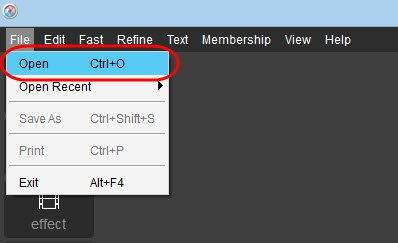
Resim açıldıktan sonra sol taraftaki menüden Fast seçeneğinin üzerine tıklayın ve açılan seçeneklerden Focal seçeneğini seçin. Dilerseniz yeşil ile işaretlediğimiz Effect bölümüne tıklayarak resminiz için bir fotoğraf filtresi seçebilirsiniz:
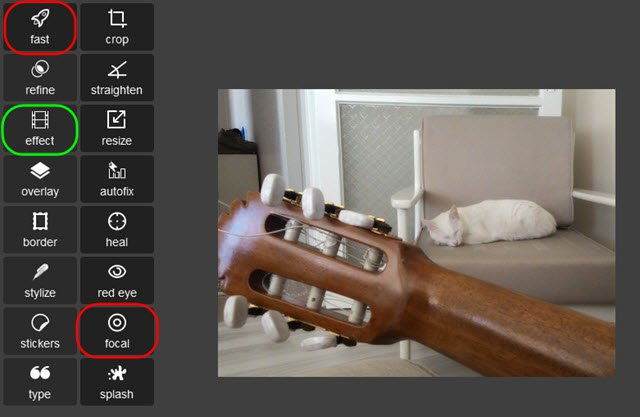
Focal seçeneğini seçtikten sonra açılan araç kutusunda aşağıdaki resimde yeşil ile işaretlediğimiz alan içerisindeki seçenekleri kullanarak daire veya çizgisel odak alma yöntemini seçebilirsiniz.
Kırmızı ile işaretlenmiş alan içerisindeki çubuğu kaydırarak bulanıklaştırma miktarını belirleyebilir, sarı ile işaretlediğimiz alan içerisindeki kılavuz çizgilerinin yerini değiştirerek odaklanacak alanı belirleyebilirsiniz:
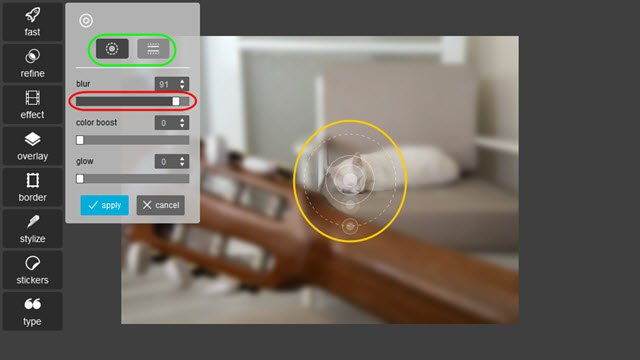
İşlemleri tamamladıktan sonra Apply tuşuna tıklayın ve değişiklikleri uygulayın. Fotoğrafınızı bilgisayarınıza kaydetmek için File menüsünü açın ve Save As seçeneğini seçerek dosyanın kaydedileceği yer belirleyin.
İşlemler sonucunda fotoğraflarınız şu şekilde bir dğeişim geçiriyor:

Fotoğraf Bulanıklaştırma Nasıl Yapılır yazımızın devamı için diğer sayfaya geçiniz.